Cómo utilizar el chat de TradingView
Creemos que los mercados financieros son más divertidos cuando la gente puede compartir libremente sus ideas, aprender de los demás y conocer a operadores con ideas afines. Por eso hemos creado chats públicos y privados en TradingView. Con los chats de TradingView puede discutir, compartir y aprender libremente con miles de participantes del mercado.
Para participar en el chat de TradingView, necesita haber ganado un mínimo de 5 puntos de reputación. Estos pueden ser adquiridos compartiendo sus ideas de negociación, o comentando las ideas de otras personas con comentarios constructivos. Tenemos salas de chat para todas las clases de activos. Si no eres muy aficionado a los chats públicos, pero aún así quieres intercambiar ideas con un usuario en particular, los chats privados son posibles. En este post, le enseñaremos cómo utilizar todas las funciones de chat en TradingView.
Nota: Por favor, asegúrese de haber leído las reglas generales de la casa antes de participar, para evitar ser moderado.
Chats públicos
El contenido de los chats públicos es visible y accesible para todos los visitantes de TradingView. Para abrir la ventana del chat público, basta con hacer clic en el icono del dock situado en la parte derecha de la pantalla.
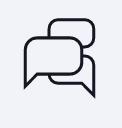
¿Quiere buscar una sala de chat en particular? Haga clic en la lupa e introduzca lo que busca en el cuadro de búsqueda que aparece justo debajo.

Al hacer clic en la rueda dentada, se abre la ventana de configuración de los chats, en la que hay un montón de opciones diferentes que puedes explorar.

¿Qué contiene un mensaje de chat público?
Cada mensaje de chat contiene información sobre la persona que lo ha publicado:
- Avatar
- Nombre de usuario
- Estado de la suscripción (insignia)
Además, podrá ver el nombre del instrumento que el usuario está consultando, el marco temporal y la fecha de publicación del mensaje.

Si el mensaje contiene un gráfico como el de arriba, puedes hacer clic en él para ampliarlo, o abrir la publicación de la idea, dependiendo de si se ha compartido una instantánea o una idea. Si te gusta el gráfico o la publicación, puedes hacer clic en el icono del pulgar hacia arriba en la esquina superior izquierda.
Algunos consejos para utilizar el chat público
Responder a un usuario específico:
Haga clic en el nombre de usuario del usuario al que desea responder, esto añadirá una etiqueta para este usuario específico en su mensaje. También abrirá una ventana de información con más datos sobre el usuario:
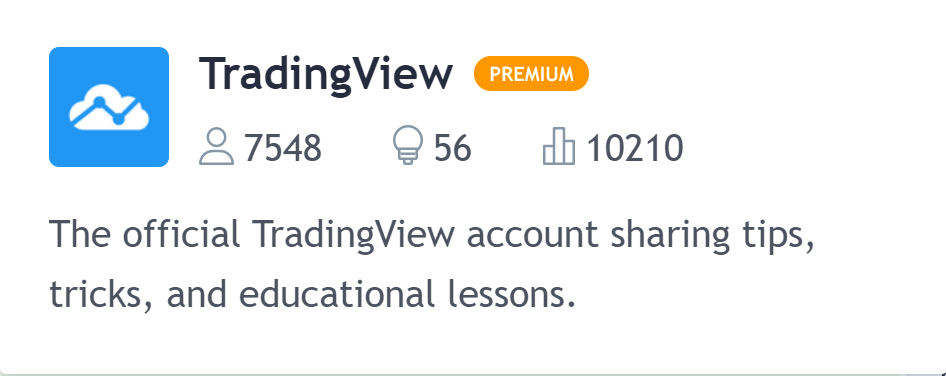
Puede ver el número de seguidores, las ideas publicadas y los puntos de reputación, así como las opciones de seguir, enviar un mensaje privado o enviar TradingView Coins.
Al hacer clic con el botón derecho del ratón sobre un mensaje, se abre una ventana de diálogo con varias opciones:

- Cita este mensaje:Esto incluirá el mensaje en su respuesta. Opcionalmente, puede hacer clic en las comillas que aparecen al pasar el ratón por encima del mensaje.
- Enlace permanente a este mensaje:Abrirá ese mensaje de chat en una ventana desde la que podrás copiar el enlace a ese mensaje en particular.
- Informar de este mensaje:Si un mensaje infringe alguna de las normas de la casa, puedes ponerlo en conocimiento de los moderadores. También puede pasar por encima del mensaje y hacer clic en el icono de la bandera roja.Por favor, sólo informe de las verdaderas infracciones y sólo informe del mismo mensaje una vez.
- Ignora el nombre de usuario:Si no quieres ver los mensajes de un usuario en particular, tienes la opción de ignorarlo.
- Enviar mensaje privado a nombre de usuario:Bastante autoexplicativo, abre un cuadro de diálogo para enviar un mensaje al usuario que sólo es visible para este usuario y para usted.
- Mostrar todos los mensajes del nombre de usuario:Abre una ventana independiente que muestra todos los mensajes de este usuario que ha publicado hoy en la sala de chat en la que te encuentras.
Chats privados
El contenido de los chats privados sólo es visible para ti y para el usuario o usuarios que participan en él. Aunque te animamos a participar en los chats públicos y a compartir información en ellos, a veces quieres profundizar en un determinado tema con un usuario concreto. Ningún usuario puede unirse a un chat privado existente sin ser invitado.

Mensajes de los moderadores
Cualquier mensaje directo de los moderadores, incluidos los mensajes de advertencia o de prohibición, se enviará como un chat privado. Es importante que compruebes regularmente si has recibido alguno.
¿Cómo iniciar un nuevo chat privado?
Hay varias formas de iniciar un nuevo chat privado:
- Haga clic en el botón "Mensaje" en el perfil del usuario o en la ventana emergente que aparece al hacer clic en un nombre de usuario en el chat público o al pasar el ratón por encima de un nombre de usuario en los comentarios de la idea.
- Haga clic con el botón derecho en un mensaje del chat público y seleccione "Enviar mensaje privado a..."
¿Cómo añadir usuarios adicionales a su Chat Privado?
TradingView ofrece la posibilidad de añadir o eliminar usuarios adicionales a un Chat Privado.

¿Qué contiene un mensaje de chat privado?
El contenido de un mensaje de chat privado es el mismo que el de los mensajes de chat público.
Opciones al utilizar el chat privado
- Cita este mensaje:Esto incluirá el mensaje en su respuesta. Opcionalmente, puede hacer clic en las comillas que aparecen al pasar el ratón por encima del mensaje.
- Enlace permanente a este mensaje:Abrirá ese mensaje de chat en una ventana desde la que podrás copiar el enlace a ese mensaje en particular.
- Ignora el nombre de usuario:Si no quieres ver los mensajes de un usuario en particular, tienes la opción de ignorarlo.
Incluir el código Pine en los mensajes
Puedes hacer que el código de Pine sea monoespaciado y formar bloques de código en los mensajes de chat encerrando tu código entre las etiquetas [pine] y [/pine].
¿Tiene más preguntas? No dude en ponerse en contacto con cualquiera de nuestros moderadores, estaremos encantados de ayudarle.